1、比如,在AI画板中绘制了这样的图案,我们要把这些图案给分层导出到PS中。

2、在导出前, 我们先做一些设置。按F7,或是在界面右侧的工具栏中点图层图标,调出图层的设置面板,
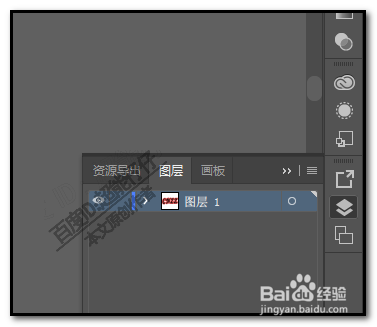
3、在图层面板这里,我们在面板的右上角这个图标点击下,弹出的菜单中再点:释放到图层(顺序)

4、我们观察下图层面板这里已有了变化。这些设置好后,我们开始把该文件以分层方式导出。

5、在上方的菜单栏中点:文件弹出列表中,再点:导出,再点:导出为
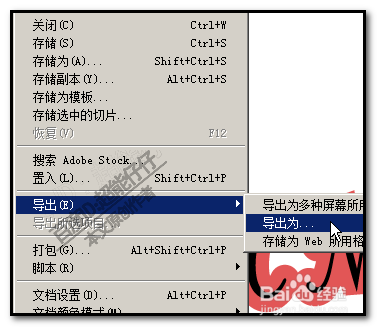
6、弹出的导出对话框中,设置好保存路径,比如,电脑桌面,设置好文件名,比如,:CNZZ;接着,再在保存类型这里,选择:photoshop(*,PSD);点:保存

7、紧接着,弹出一个PHOTOSHOP的选择面板,如图中所示,一 一设置好。再点确定。这时,在桌面上显示出一个PS文件,CNZZ

8、然后,鼠标双击此文件图标,即自动启动PS软件,打开该文件 ;在PS操作界面中,我们可以看到,该文件的画布是透明状态的;在右侧的图层面板中,我们可以看到,有图层的组,点开图层组,
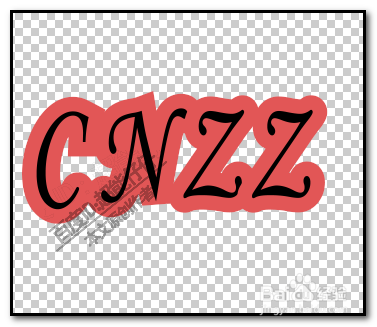

9、点开图层组,下方即展开了所有的图层。这样,我们就很方便的再进行编辑了。
